 Oficiální vydání Ubuntu 17.04 je téměř tady a mnozí z vás budou diskutovat, zda upgradovat či nikoli.
Oficiální vydání Ubuntu 17.04 je téměř tady a mnozí z vás budou diskutovat, zda upgradovat či nikoli.
Naše úplná recenze Ubuntu 17.04 (publikovaná později) vám poskytne lepší pohled na přesvědčivé (a ne tak přesvědčivé) důvody k upgradu. V tomto příspěvku se tedy zaměříme na to nejnutnější a ukážeme vám, jak upgradovat na Ubuntu 17.04 ze starší verze Ubuntu.
Předpoklady
Před provedením upgradu Ubuntu byste měli udělat několik věcí, jako je vytvoření zálohy důležitých souborů a složek, deaktivace nebo vymazání PPA třetích stran (proces upgradu je deaktivuje, ale neuškodí být proaktivní) a nainstalovat všechny dostupné aktualizace.
Tento poslední krok je důležitý, takže se prosímujistěte, že máte všechny aktuální informace, než začnete :
sudo apt update && sudo apt dist-upgrade
Až to všechno uděláte, můžete pokračovat a spustit upgrade.
Upgradujte Ubuntu 16.10 na 17.04

Na Ubuntu 17.04 můžete upgradovat jedním ze dvou způsobů: pomocí aplikace Software Updater nebo pomocí příkazového řádku.
Ať už zvolíte jakýkoli způsob upgradu, získáte stejný konečný výsledek:Ubuntu 17.04.
Ubuntu vás upozorní, že nová verze Ubuntu je dostupná v určitém okamžiku po oficiální oznámení o vydání je učiněno 13. dubna.
Toto oznámení se ne vždy zobrazí okamžitě. Možná budete muset být trochu trpěliví. Také mějte na paměti, že v den vydání jsou servery Ubuntu extrémně zaneprázdněné a upgrady mohou trvat déle, než se očekávalo.
Pokud nechcete čekat nebo chcete upgradovat dříve, můžete tak učinit.
Chcete-liručně upgradovat na Ubuntu 17.04 musíte v novém okně terminálu spustit následující příkaz:
sudo do-release-upgrade -d
-d příznak je pro „vývojovou verzi“, kterou budete pravděpodobně muset použít bez ohledu na to, kdy upgradujete. Tento příkaz můžete spustit před dnem vydání i po něm.
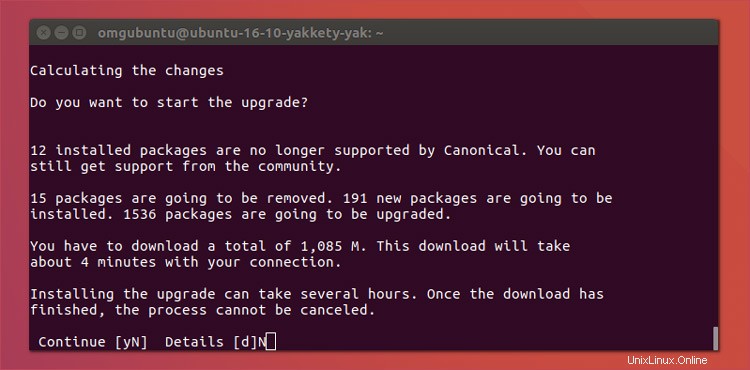
Přečtěte si podrobnosti zveřejněné v terminálu, a pokud chcete pokračovat, zadejte Y a stiskněte enter/return a nechte to udělat.
Po dokončení stahování, rozbalení a instalace budete vyzváni k restartování. Váš systém by se měl – ale bez záruk, zejména před vydáním – vrátit s několika, pokud vůbec nějakými, závažnými problémy.
Relaxujte, uvařte si kávu a užívejte si.
Upgradujte Ubuntu 16.04 LTS na 17.04
Upgrade Ubuntu 16.04 LTS na 17.04 je trochu složitější.
První věcí, kterou musíte udělat, je zeptat se sami sebe, zda opravdu chtít to udělat. Spolehlivou verzi s 5 lety nepřetržité podpory vyměníte za krátkodobou, která má pouze 9 měsíců podpory.
Pokud je vaše odpověď na výše uvedenou otázku „ano “ pak můžete pokračovat. Stejně jako 16.10 můžete upgradovat přímo na nejnovější verzi, ale bude to trvat dvakrát a dlouho a bude vyžadovat trochu další přípravy.
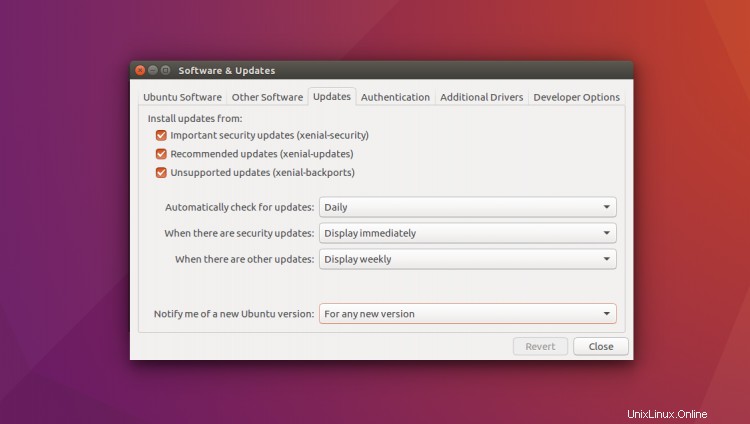
Vydání dlouhodobé podpory jsou ve výchozím nastavení nastavena tak, aby upgradovala pouze na následné vydání LTS. Chcete-li být upozorněni, že novější, ne - Vydání LTS Ubuntu je k dispozici, musíte se ručně „přihlásit“ pomocí nástroje Software Updater:
- Otevřít ‘ Software a aktualizace
- Vyberte „Aktualizace ‘ kartu
- Najděte sekci s názvem ‘Upozorněte mě na novou verzi Ubuntu „
- V rozbalovací nabídce přepněte z „Pro verze s dlouhodobou podporou“ na „Pro jakoukoli novou verzi“
Po přepnutí budete muset spustit rychlou aktualizaci (stejně vás k tomu vyzve) a poté budete muset upgradovat na Ubuntu 16.10 (ano, 16.10).
sudo do-release-upgrade -d
Jakmile upgrade dokončí restart, přihlaste se a spusťte příkaz znovu, tentokrát pro upgrade na Ubuntu 17.04.
sudo do-release-upgrade -d
Můžete se rozhodnout počkat na Ubuntu 16.10 Jakmile společnost Canonical odešle uživatelům počítačů výzvu k upgradu (což, jak je uvedeno výše, nenastane, jakmile bude ISO k dispozici ke stažení), budete moci provést in- upgradujte na 17.04.
Jsou upgrady na místě bezpečné?
Obecně řečeno ano, je bezpečné upgradovat z jednoho vydání Ubuntu na druhé. Obecně bych uživatelům LTS doporučil upgradovat na verze LTS pouze poté, co bude tato cesta důkladně testována.
Ale ani pro dočasné upgrady není zaručeno, že to půjde dobře. Vzhledem k tomu, že se jedná o novější jádra, grafické ovladače a vývojové balíčky jádra, existuje možnost, že se věci pokazí nebo budou vyžadovat malou opravu.
Jaké byly vaše zkušenosti s upgrady Ubuntu? Jak budete tento týden upgradovat na Ubuntu 17.04? Sdělte nám svůj názor v komentářích.